Illustrator快捷键mac版
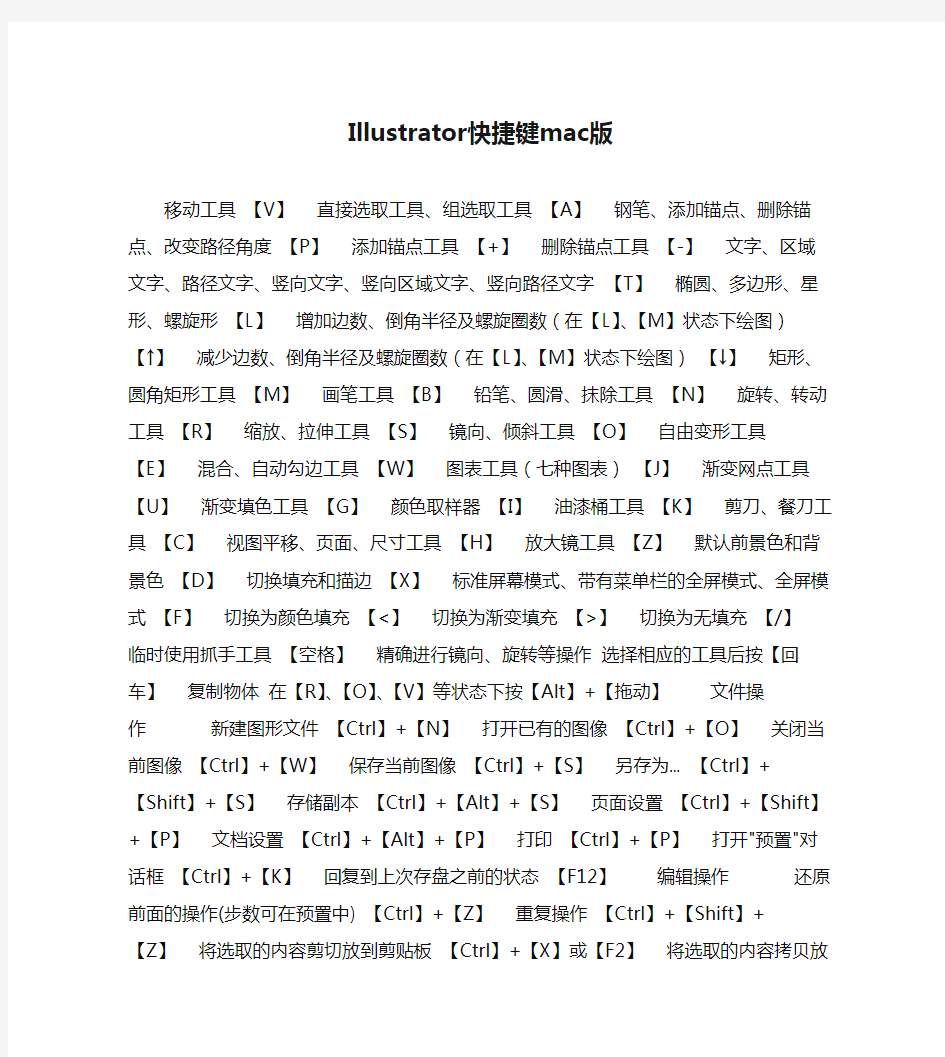

Illustrator快捷键mac版
移动工具【V】?直接选取工具、组选取工具【A】?钢笔、添加锚点、删除锚点、改变路径角度【P】?添加锚点工具【+】?删除锚点工具【-】?文字、区域文字、路径文字、竖向文字、竖向区域文字、竖向路径文字【T】?椭圆、多边形、星形、螺旋形【L】?增加边数、倒角半径及螺旋圈数(在【L】、【M】状态下绘图)【↑】?减少边数、倒角半径及螺旋圈数(在【L】、【M】状态下绘图)【↓】?
矩形、圆角矩形工具【M】?画笔工具【B】?铅笔、圆滑、抹除工具【N】?旋转、转动工具【R】?缩放、拉伸工具【S】?镜向、倾斜工具【O】?自由变形工具【E】?混合、自动勾边工具【W】?图表工具(七种图表)【J】?渐变网点工具【U】?渐变填色工具【G】?颜色取样器【I】?油漆桶工具【K】?剪刀、餐刀工具【C】?视图平移、页面、尺寸工具【H】?放大镜工具【Z】?默认前景色和背景
色【D】?切换填充和描边【X】?标准屏幕模式、带有菜单栏的全屏模式、全屏模式【F】?切换为颜色填充【<】?切换为渐变填充【>】?切换为无填充【/】?临时使用抓手工具【空格】?精确进行镜向、旋转等操作选择相应的工具后按【回车】?复制物体在【R】、【O】、【V】等状态下按【Alt】+【拖动】 文件操作 新建图形文件【Ctrl】+【N】?打开已有的图像【Ctrl】+【O】?关闭当前图像【Ctrl】+【W】?保存当前图像【Ctrl】+【S】?另存为... 【Ctrl】+【Shift】+【S】?存储副本【Ctrl】+【Alt】+【S】?页面设置【Ctrl】+【Shift】+【P】?文档设置【Ctrl】+【Alt】+【P】?打印【Ctrl】+【P】?打开"预置"对话框【Ctrl】+【K】?回复到上次存盘之前的状态【F12】 编辑操
作 还原前面的操作(步数可在预置中) 【Ctrl】+【Z】?重复操作【Ctrl】+【Shift】+【Z】?将选取的内容剪切放
到剪贴板【Ctrl】+【X】或【F2】?将选取的内容拷贝放到剪贴板【Ctrl】+【C】?将剪贴板的内容粘到当前图形中【Ctrl】+【V】或【F4】?将剪贴板的内容粘到最前面【Ctrl】+【F】?将剪贴板的内容粘到最后面【Ctrl】+【B】?删除所选对象【DEL】?选取全部对象【Ctrl】+【A】?取消选择【Ctrl】+【Shift】+【A】?再次转换【Ctrl】+【D】?发送到最前面【Ctrl】+【Shift】+【]】?向前发送【Ctrl】+【]】?发送到最后面【Ctrl】+【Shift】+【[】?向后发送【Ctrl】+【[】?群组所选物体【Ctrl】+【G】?取消所选物体的群组【Ctrl】+【Shift】+【G】?锁定所选的物体【Ctrl】+【2】?锁定没有选择的物体【Ctrl】+【Alt】+【Shift】+【2】?全部解除锁定【Ctrl】+【Alt】+【2】?隐藏所选物体【Ctrl】+【3】?隐藏没有选择的物体【Ctrl】+【Alt】+【Shift】+【3】?显示所有已隐藏的物体【Ctrl】+【Alt】+【3】?联
接断开的路径【Ctrl】+【J】?对齐路径点【Ctrl】+【Alt】+【J】?调合两个物体【Ctrl】+【Alt】+【B】?取消调合【Ctrl】+【Alt】+【Shift】+【B】?调合选项选【W】后按【回车】?新建一个图像遮罩【Ctrl】+【7】?取消图像遮罩【Ctrl】+【Alt】+【7】?联合路径【Ctrl】+【8】?取消联合【Ctrl】+【Alt】+【8】?图表类型选【J】后按【回车】?再次应用最后一次使用的滤镜【Ctrl】+【E】?应用最后使用的滤镜并调节参数【Ctrl】+【Alt】+【E】 文字处理 文字左对齐或顶对齐【Ctrl】+【Shift】+【L】?文字中对齐【Ctrl】+【Shift】+【C】?文字右对齐或底对齐【Ctrl】+【Shift】+【R】?文字分散对齐【Ctrl】+【Shift】+【J】?插入一个软回车【Shift】+【回车】?精确输入字距调整值【Ctrl】+【Alt】+【K】?将字距设置为0 【Ctrl】+【Shift】+【Q】?将字体宽高比还原为1比1 【Ctrl】+【Shift】+【X】?
左/右选择1 个字符【Shift】+【←】/【→】?下/上选择1 行【Shift】+【↑】/【↓】?选择所有字符【Ctrl】+【A】?选择从插入点到鼠标点按点的字符【Shift】加点按?左/右移动1 个字符【←】/【→】?下/上移动1 行【↑】/【↓】?左/右移动1个字【Ctrl】+【←】/【→】?将所选文本的文字大小减小2 点象素【Ctrl】+【Shift】+【<】?将所选文
本的文字大小增大2 点象素【Ctrl】+【Shift】+【>】?将
所选文本的文字大小减小10 点象素【Ctrl】+【Alt】+【Shift】+【<】?将所选文本的文字大小增大10 点象素【Ctrl】+【Alt】+【Shift】+【>】?将行距减小2点象素【Alt】+【↓】?将
行距增大2点象素【Alt】+【↑】?将基线位移减小2点象素【Shift】+【Alt】+【↓】?将基线位移增加2点象素【Shift】+【Alt】+【↑】?将字距微调或字距调整减小20/1000ems 【Alt】+【←】?将字距微调或字距调整增加20/1000ems 【Alt】
+【→】?将字距微调或字距调整减小100/1000ems 【Ctrl】+【Alt】+【←】?将字距微调或字距调整增加100/1000ems 【Ctrl】+【Alt】+【→】?光标移到最前面【HOME】?光标移到最后面【END】?选择到最前面【Shift】+【HOME】?选择到最后面【Shift】+【END】?将文字转换成路径【Ctrl】+【Shift】+【O】 视图操作 将图像显示为边框模式(切换) 【Ctrl】+【Y】?对所选对象生成预览(在边框模式中) 【Ctrl】+【Shift】+【Y】?放大视图【Ctrl】+【+】?缩小视图【Ctrl】+【-】?放大到页面大小【Ctrl】+【0】?实际象素显示【Ctrl】+【1】?显示/隐藏所路径的控制点【Ctrl】+【H】?隐藏模板【Ctrl】+【Shift】+【W】?显示/隐藏标尺【Ctrl】+【R】?显示/隐藏参考线【Ctrl】+【;】?锁定/解锁参考线【Ctrl】+【Alt】+【;】?将所选对象变成参考线【Ctrl】+【5】?将变成参考线的物体还原【Ctrl】+【Alt】
+【5】?贴紧参考线【Ctrl】+【Shift】+【;】?显示/隐藏网格【Ctrl】+【"】?贴紧网格【Ctrl】+【Shift】+【"】?捕捉到点【Ctrl】+【Alt】+【"】?应用敏捷参照【Ctrl】+【U】?显示/隐藏"字体"面板【Ctrl】+【T】?显示/隐藏"段落"面板【Ctrl】+【M】?显示/隐藏"制表"面板【Ctrl】+【Shift】+【T】?显示/隐藏"画笔"面板【F5】?显示/隐藏"颜色"面板【F6】/【Ctrl】+【I】?显示/隐藏"图层"面板【F7】?显示/隐藏"信息"面板【F8】?显示/隐藏"渐变"面板【F9】?显示/隐藏"描边"面板【F10】?显示/隐藏"属性"面板【F11】?显示/隐藏所有命令面板【TAB】?显示或隐藏工具箱以外的所有调板【Shift】+【TAB】?选择最后一次使用过的面板【Ctrl】+【~】 另:工具箱(多种工具共用一个快捷键的可同时按【Shift】加此快捷键选取,当按下【CapsLock】键时,可直接用此快捷键切换)
Adobe Illustrator 快捷键AI快捷键
Adobe Illustrator快捷键(AI快捷键)Ctrl+A全选 Shift+Ctrl+O字体转曲 就两部步骤 全选前 看有没有锁定和隐藏的按下面快键 Shift+Ctrl+2(全部解锁)Shift+Ctrl+3 (显示全部,就是显示隐藏的部分) 你可以按Ctrl+Y 转化成轮廓模式看文字是否还有填充,有就是还有没转化的,没有就没有啦。 AI里实用的技巧 作者:管理员发布于:2010-05-13 16:50:13 文字:【大】【中】【小】 摘要: 勾图技巧:用钢笔在图片上勾想要部分,按AIT是控制杠,按SHIFT+C是改变尖角,勾完成后,任意填充色不描边,透明度改为0, 全选,在对象菜单,拼合透明度,取消编组,OK 对齐技巧:全选两个图层,想要那个不动,就点击它,然后用对齐!
透视技巧:选取图层,按E键,用鼠标左键对着一角不动,同时SHIFT+CTRI+AIT就任意透视!(一定要记住左键不动哟) 解决白色和黑色压印技巧 1.全选 2.在属性面板中叠印处点两下(取消所有叠印) 3.接着选滤镜/颜色/黑色叠印成就了 4.这样就解决了白色叠印的头疼问题,也解决了黑色没有全部叠印的困难 页面切换技巧 在开多个AI文档的情况下。来回切换是有点麻烦的,点来点去有点慢(CTRL+F6,可以来回切换) 巧用ALT键切换吸管和油漆筒工具 当选在吸管(或油漆筒工具)时按ALT可以切换成油漆筒工具(或吸管) 松开ALT便可还原。当吸管吸过填充时不用切换工具就可完成操作了。
调整圆角矩形的圆角大小 1.选择圆角矩形工具 2.按住上下方向键便可增大和缩小圆角 3.按左可以画矩形,换右可以画左右各是半圆的(像操场跑道)图形 文字工具的垂直方式 选中文字工具时,按SHIFT点一下便是垂直输入 正五角星 AI里的五角星大家都知道它是个胖的,按着ALT键画五角星就是正的了 AI中使对象在页面中居中的小技巧 1.如何画页面大小的框 对像>裁剪区域>建立 对像>裁剪区域>释放
pr快捷键详细讲解
Timeline时间线上操作 ctrl+a :全选 ctrl+c :拷贝 ctrl+v :粘贴 ctrl+shift+v:将拷贝的剪辑适合粘贴到其它剪辑中 ctrl+alt+v:将拷贝的剪辑中的某一属性粘贴到其它剪辑中 +、- :时间单位缩放 :恢复上次时间单位 v: 移动剪辑工具 c :剪切、多层剪切 n :剪切掉出入点{、}工具 z:时间单位放大镜工具按alt缩小 h:平移观看时间线。 空格键: 播放或停止 j: 倒放 ctrl+r持续时间 ctrl+shift+r:速度 按住shift在导航器鼠标可实时找到某一剪辑。 m:选择并移动、虚拟剪接、单层全部位移、多层位移 home end 到全部剪接的开头与结尾 page up page down或是ctrl+shift+左右键:时间线到每一个剪接的开头与结尾 ctrl+t:修整模式可在monitor(监视器)中实时修整剪辑的出入点并带涟漪模式(随着剪辑的缩放这个剪辑后面的文件跟着后移或前移)。 左右键:向前向后一帧 shift+左右键:向前向后五帧 ctrl+点击片断:多重选择 按住ctrl+shift+alt :带标示百分量的视、音频减弱工具 按住ctrl+alt移动视、音频锁定变为暂时解锁 shift+alt移动解锁的视、音频剪辑后出现链式图标,点击鼠标重新编组锁定视、音频。 ctrl+shift+alt+左右键:以五帧的变量改变剪辑的出入点但剪辑长度不变。 alt+退格键:涟漪模式删除剪辑 按住alt:在剪辑层前后出现代箭头的E在监视器中出现涟漪模式的外划帧 tab:隐藏转场之类的。。。。。 t:打开剪辑 i o:设出入点 q w :到出入点 d f g: 清除出入点 标记:(选中剪辑)ctrl+alt+(0-9) ctrl+左右键或ctrl+(0-9):寻找标记点 ctrl+shift+alt+c:清除选中剪辑全部标记点。 在ab轨中将时间线拖到两层之间ctrl+d键出现默认转场(淡出淡入) 双击转场击入设置按住shift移动鼠标客将转场出入点定格为同一转场画面方式
Ai(Adobe illustrator)常用快捷键及其使用技巧
/ 去掉颜色, Cttl+j 链接两个点 Ctrl+A全选 Shift+Ctrl+O字体转曲 就两部步骤 全选前 看有没有锁定和隐藏的按下面快键 alt+Ctrl+2(全部解锁)alt+Ctrl+3 (显示全部,就是显示隐藏的部分) 你可以按Ctrl+Y转化成轮廓模式看文字是否还有填充,有就是还有没转化的,没有就没有啦。 勾图技巧:用钢笔在图片上勾想要部分,按AIT是控制杠,按SHIFT+C是改变尖角,勾完成后,任意填充色不描边,透明度改为0, 全选,在对象菜单,拼合透明度,取消编组,OK 对齐技巧:全选两个图层,想要那个不动,就点击它,然后用对齐! 透视技巧:选取图层,按E键,用鼠标左键对着一角不动,同时SHIFT+CTRI+AIT就任意透视!(一定要记住左键不动哟) 解决白色和黑色压印技巧 1.全选 2.在属性面板中叠印处点两下(取消所有叠印) 3.接着选滤镜/颜色/黑色叠印成就了 4.这样就解决了白色叠印的头疼问题,也解决了黑色没有全部叠印的困难 页面切换技巧 在开多个AI文档的情况下。来回切换是有点麻烦的,点来点去有点慢(CTRL+F6,可以来回切换) 或ctrl+tab 巧用ALT键切换吸管和油漆筒工具 当选在吸管(或油漆筒工具)时按ALT可以切换成油漆筒工具(或吸管) 松开ALT便可还原。当吸管吸过填充时不用切换工具就可完成操作了。 调整圆角矩形的圆角大小 1.选择圆角矩形工具 2.按住上下方向键便可增大和缩小圆角 3.按左可以画矩形,换右可以画左右各是半圆的(像操场跑道)图形 文字工具的垂直方式 选中文字工具时,按SHIFT点一下便是垂直输入
AI里的五角星大家都知道它是个胖的,按着ALT键画五角星就是正的了 SHIFT+O,把页面调整一下就好 AI中使对象在页面中居中的小技巧 1.如何画页面大小的框 对像>裁剪区域>建立 对像>裁剪区域>释放 得到一个和页面一样大小的框 2. 对像对齐页面中间的方法 选择你想要对齐页面中间的对像,CTRL+X,CTRL+0,CTRL+V 如何快速出血,加角线 第一步按CTRL+K 调出常规——使用日式裁切标记 第二步滤镜——创建——裁切标记 Ai中F2是剪切,F3是复制,F4是粘贴. 按着shift+单击色普会更改其模式 esc工具可以快速在文字工具到移动工具的转换 锁定没有选择的物体【Ctrl】+【Alt】+【Shift】+【2】 隐藏没有选择的物体【Ctrl】+【Alt】+【Shift】+【3】 三秒搞定取消所有白色叠印! 全选对像 选择滤镜-颜色-叠印黑色,如下设置: 下拉菜单选择移去黑色,百分比改为0 填充描边前打勾,包括黑色和CMY(B)和包括黑色专色前打勾 确定OK!? ai文件总是删不掉! 删除或者重命名aiicon.dll文件。 aiicon.dll文件位于C:Program FilesCommon FilesAdobeShell.文件目录中,如果你希望使它重新活动的话,再次把它的名称改为aiicon.dll即可。 AI画东西的时候,按住鼠标不放,再按住空格键,可以移动调整位置。
(完整版)MAC版PS快捷键
MAC版PS快捷键 Command + A 全选 Command + D 取消选择 Shift + Command + D 恢复选择 Command + X 剪切 Command + C 复制 Command + V 粘贴 Command + Ctrl + I 反选 Command + T 自由变换 Shift + Command + T 重复上一步的变换和程度 Alt + Command + D 羽化调节 Command + L 水平调节 Command + M 曲线调节 Command + B 色彩平衡调节 Command + U 色饱和度 调节 Shift + Command + U 图象变黑白 Command + E 向下合并图层 Shift + Ctrl + E 合并可见图层 Command + 0 满画布显示 Command + + 放大显示 Command + -缩小显示 Command + 鼠标左健图象移动工具 空格键+ 鼠标左健手形工具 Tab 隐藏、显示控制面板 Esc 取消 F1 帮助 工具箱(多种工具共用一个快捷键的可同时按【Shift】加此快捷键选取)矩形、椭圆选框工具【M】 裁剪工具【C】 移动工具【V】 套索、多边形套索、磁性套索【L】 魔棒工具【W】 喷枪工具【J】 画笔工具【B】 像皮图章、图案图章【S】 历史记录画笔工具【Y】 像皮擦工具【E】
铅笔、直线工具【N】 模糊、锐化、涂抹工具【R】 减淡、加深、海棉工具【O】 钢笔、自由钢笔、磁性钢笔【P】 添加锚点工具【+】 删除锚点工具【-】 直接选取工具【A】 文字、文字蒙板、直排文字、直排文字蒙板【T】 度量工具【U】 直线渐变、径向渐变、对称渐变、角度渐变、菱形渐变【G】 油漆桶工具【K】 吸管、颜色取样器【I】 抓手工具【H】 缩放工具【Z】 默认前景色和背景色【D】 切换前景色和背景色【X】 切换标准模式和快速蒙板模式【Q】 标准屏幕模式、带有菜单栏的全屏模式、全屏模式【F】 临时使用移动工具【Command】 临时使用吸色工具【Alt】 临时使用抓手工具【空格】 打开工具选项面板【Enter】 快速输入工具选项(当前工具选项面板中至少有一个可调节数字) 【0】至【9】循环选择画笔【[】或【]】 选择第一个画笔【Shift】+【[】 选择最后一个画笔【Shift】+【]】 建立新渐变(在”渐变编辑器”中) 【Command】+【N】 文件操作 新建图形文件【Command】+【N】 用默认设置创建新文件【Command】+【Alt】+【N】 打开已有的图像【Command】+【O】 打开为... 【Command】+【Alt】+【O】 关闭当前图像【Command】+【W】 保存当前图像【Command】+【S】 另存为... 【Command】+【Shift】+【S】 存储副本【Command】+【Alt】+【S】 页面设置【Command】+【Shift】+【P】 打印【Command】+【P】 打开“预置”对话框【Ctrl】+【K】 显示最后一次显示的“预置”对话框【Alt】+【Command】+【K】 设置“常规”选项(在预置对话框中) 【Command】+【1】 设置“存储文件”(在预置对话框中) 【Command】+【2】
pr快捷键
(1.)该作者的其他文章 (2.)博主推荐 (3.)pr-快捷键整理 (4.)adobe premiere快捷键整理 (5.)快捷键可以帮助我们有效提高效率,我们来看看视频处理软件premiere有哪些实用好用的快捷键。 一、premiere功能分类快捷键一览 在movie capture和stop motion视窗中,我们可以使用下面的快捷键捕获视频。 *表示仅仅在捕获时有设备控制的时候使用。 (6.)视频捕获操作快捷键 录制 g 停止 s 快速进带* f 倒带 r 定点在第一个操作区* esc 定点在下一个操作区* tab (7.) 在movie capture和stop motion视窗中使用下面的快捷键捕获静止视频。 (8.)捕获静止视频操作快捷键 录制g 停止设备(当有设备进行捕获时候)s 捕获1到9帧alt+数字(从1到9) 捕获十帧画面0 删除上一次捕获到的所有帧 delete (9.) 在时间视窗timeline中使用下表的快捷键。 *表示仅仅在捕获时有设备控制的时候使用。 (10.)timeline中使用的快捷键操作快捷键 显示整个节目通过肖像尺寸进行循环^+[or] 通过轨道格式循环^+shift+[or] 将编辑线定位在时间标尺的零点处 home 定点在下一个操作区*双击它 (11.) 在项目﹑箱﹑素材库或者时间线视窗中使用如下快捷键打开素材。 *表示选择choose file→preferences→general/still image命令对素材视窗进行设置。 (12.)打开素材操作快捷键 在选定的视窗中打开素材* 双击它 用素材视窗打开素材alt+双击它 (13.) monitor﹑timeline﹑movie capture和素材视窗中使用下表中的快捷键控制走祯。
Adobe Illustrator CS6快捷键大全
AI 快捷键大全 AI转曲线的快捷键ctrl+shift+O 移动工具【V】 直接选取工具、组选取工具【A】 钢笔、添加锚点、删除锚点、改变路径角度【P】 添加锚点工具【+】 删除锚点工具【-】 文字、区域文字、路径文字、竖向文字、竖向区域文字、竖向路径文字【T】椭圆、多边形、星形、螺旋形【L】 增加边数、倒角半径及螺旋圈数(在【L】、【M】状态下绘图)【↑】 减少边数、倒角半径及螺旋圈数(在【L】、【M】状态下绘图)【↓】 矩形、圆角矩形工具【M】 画笔工具【B】 铅笔、圆滑、抹除工具【N】 旋转、转动工具【R】 缩放、拉伸工具【S】 镜向、倾斜工具【O】 自由变形工具【E】 混合、自动勾边工具【W】 图表工具(七种图表)【J】 渐变网点工具【U】 渐变填色工具【G】 颜色取样器【I】 油漆桶工具【K】 剪刀、餐刀工具【C】 视图平移、页面、尺寸工具【H】 放大镜工具【Z】 默认前景色和背景色【D】 切换填充和描边【X】 标准屏幕模式、带有菜单栏的全屏模式、全屏模式【F】 切换为颜色填充【<】 切换为渐变填充【>】 切换为无填充【/】 临时使用抓手工具【空格】 精确进行镜向、旋转等操作选择相应的工具后按【回车】 复制物体在【R】、【O】、【V】等状态下按【Alt】+【拖动】 文件操作新建图形文件【Ctrl】+【N】 打开已有的图像【Ctrl】+【O】 关闭当前图像【Ctrl】+【W】 保存当前图像【Ctrl】+【S】 另存为... 【Ctrl】+【Shift】+【S】 存储副本【Ctrl】+【Alt】+【S】 页面设置【Ctrl】+【Shift】+【P】 文档设置【Ctrl】+【Alt】+【P】
pr快捷键
pr快捷键
1、要经常使用快捷键,这样能进步效率。 常用的快捷键是:+(放大),-(缩小),v(移动),c (切刀),x(变速),L(快放),ctrl+K(载切),ctrl+M (输出视频),ctrl+alt+M(输出音频),ctrl+alt+shift+M(输出图片),F9(字幕),ctrl+S(保存),M(轨道选择),按SHIFT+多个片断(同时选择不相邻的视频片断),shift+del(波纹删除),ctrl+D(默认视频转场),ctrl+shift+D (默认音频转场),按住ctrl后从素材窗口中往时间线上拖素材后新素材能插进进来,时间线上右击素材选帧定格(适用于片尾画面的定格,定格的画面可随意拉长“按X键”) 2、素材的导进 一般的方法是在素材库中双击鼠标左键,导进素材,也可最小化PR窗口,在硬盘上找到素材后,拖进PR的素材库的窗口放开鼠标(类似于PS,不过比PS多了一步,自己体会吧) 3、在打开的工程文件中导进以前的工程文件
有时我们需要另一个工程文件中的素材的已设置好的滤镜,比如扫光(shine),要重新设置参考,我们可以导进以前的含有设置好的shine的工程文件,直接复制属性即可。 4、多用时间线嵌套,特别在在遮罩的使用,以及多层图像需要相同的动作时使用,(如给一个视频加个框,让框和视频同步运动)我们只要设置一个动作就可以了 5、Premiere2.0打开6.5的工程文件时,在导进新的“参考”A VI格式的视频文件时(其他格式的似乎没事),要留意是否会出现波纹,检查方法是:1、在时间线上播放,按空格暂停,看运动物体边沿是否规则。2、用方向键一帧一帧的移动,看运动的物体的边沿是否正常。 6、输出: (1)挂CP2输出时,假如是DVD,要把天生的文件选择在分区格式为NTFS格式的磁盘,假
AI经典实例详解
课堂练习——制作美食网页 【练习知识要点】使用剪切蒙版命令为图片添加蒙版效果。使用外发光命令为文字添加发光效果。使用弧形命令将文字变形,如图10-1所示。 【效果所在位置】光盘/Ch10/效果/制作美食网页.ai。 图10-1 10.7.1 制作背景与导航 (1)按Ctrl+N组合键,新建一个文档,宽度为297mm,高度为210mm,取向为横向,颜色模式为CMYK,单击“确定”按钮。 (2)选择“矩形”工具,在页面中单击鼠标,在弹出的“矩形”对话框中进行设置,如图10-2所示。单击“确定”按钮。选择“选择”工具,选取图形,填充图形为浅灰色(其C、M、Y、K值分别为5、5、5、0),并设置描边变色为无,效果如图10-3所示。
第10章 效果的使用 119 图10-2 图10-3 (3)按Ctrl+O 组合键,打开光盘中的“Ch10 > 素材 > 制作美食网页 > 06”素材,选择“选择”工具,选取照片将其粘贴到页面中,将图形拖曳到适当的位置并调整其大小与角度,效果 如图10-4所示。 (4)选择“矩形”工具 ,在页面中绘制一个矩形,如图10-5所示,选择“选择”工具,按住Shift 键的同时,选取矩形图形与树叶图形,按Ctrl+7组合键,创建剪贴蒙板,效果如图10-6 所示。 图10-4 图10-5 图10-6 (5)选择“选择”工具 ,选取树叶图形,按住Alt 键的同时,多次拖曳鼠标至适当的位置,复制多个图形,并分别调整其大小与角度,如图10-7所示。 (6)选择“矩形”工具,在页面中单击鼠标,在弹出的“矩形”对话框中进行设置,如图 10-8所示。单击“确定”按钮,如图10-9所示。选择“选择”工具 ,选取图形,填充图形为绿色(其C 、M 、Y 、K 值分别为60、0、100、0),并设置描边变色为无,效果如图10-10所示。 图10-7 图 10-8 图10-9
Illustrator快捷键大全
添加锚点工具【+】 删除锚点工具【-】 椭圆、多边形、星形、螺旋形【L】 矩形、圆角矩形工具【M】 增加边数、倒角半径及螺旋圈数(在【L】、【M】状态下绘图)【↑】减少边数、倒角半径及螺旋圈数(在【L】、【M】状态下绘图)【↓】旋转、转动工具【R】 缩放、拉伸工具【S】 镜向、倾斜工具【O】 自由变形工具【E】 混合、自动勾边工具【W】 图表工具(七种图表)【J】 渐变网点工具【U】 渐变填色工具【G】 视图平移、页面、尺寸工具【H】 默认前景色和背景色【D】 切换为颜色填充【<】 切换为渐变填充【>】 切换为无填充【/】 精确进行镜向、旋转等操作选择相应的工具后按【回车】 复制物体在【R】、【O】、【V】等状态下按【Alt】+【拖动】 原地复制【Ctrl】+【F】
互换填色/描边【Shift】+【x】 切换屏幕模式【f】 显示/隐藏所有调板【Tab】 显示/隐藏除工具箱外的所有调板【SHIFT】+【Tab】 符号工具- 增大强度【Shift】+【}】 符号工具- 减小强度【Shift】+【{】 文件操作 另存为... 【Ctrl】+【Shift】+【S】 存储为Web 和设备所用格式(W) 【Alt】+【Shift】+【S】其他脚本【Ctrl】+【F12】 存储副本【Ctrl】+【Alt】+【S】 页面设置【Ctrl】+【Shift】+【P】 文档设置【Ctrl】+【Alt】+【P】 文件信息【Alt】+【Shift】+【Ctrl】+【I】 还原【Ctrl】+【z】 重做【Ctrl】+【Shift】+【z】 颜色设置(G) 【Ctrl】+【Shift】+【K】 键盘快捷键(K) 【Ctrl】+【Shift】+【Alt】+【K】 打开“预置”对话框【Ctrl】+【K】 回复到上次存盘之前的状态【F12】 编辑操作
mac ps 快捷键
Command+A全选 Command+D取消选择 Shift+Command+D恢复选择 Command+X剪切 Command+C复制 Command+V粘贴 Command+Ctrl+I反选 Command+T自由变换 Shift+Command+T重复上一步的变换和程度 Alt+Command+D羽化调节 Command+L水平调节 Command+M曲线调节 Command+B色彩平衡调节 Command+U色饱和度 调节 Shift+Command+U图象变黑白 Command+E向下合并图层 Shift+Ctrl+E合并可见图层 Command+0满画布显示 Command++放大显示 Command+-缩小显示 Command+鼠标左健图象移动工具 空格键+鼠标左健手形工具 Tab隐藏、显示控制面板 Esc取消 F1帮助 工具箱(多种工具共用一个快捷键的可同时按【Shift】加此快捷键选取)矩形、椭圆选框工具【M】 裁剪工具【C】 移动工具【V】 套索、多边形套索、磁性套索【L】 魔棒工具【W】 喷枪工具【J】 画笔工具【B】 像皮图章、图案图章【S】 历史记录画笔工具【Y】 像皮擦工具【E】 铅笔、直线工具【N】 模糊、锐化、涂抹工具【R】 减淡、加深、海棉工具【O】 钢笔、自由钢笔、磁性钢笔【P】 添加锚点工具【+】 删除锚点工具【-】 直接选取工具【A】
文字、文字蒙板、直排文字、直排文字蒙板【T】 度量工具【U】 直线渐变、径向渐变、对称渐变、角度渐变、菱形渐变【G】 油漆桶工具【K】 吸管、颜色取样器【I】 抓手工具【H】 缩放工具【Z】 默认前景色和背景色【D】 切换前景色和背景色【X】 切换标准模式和快速蒙板模式【Q】 标准屏幕模式、带有菜单栏的全屏模式、全屏模式【F】 临时使用移动工具【Command】 临时使用吸色工具【Alt】 临时使用抓手工具【空格】 打开工具选项面板【Enter】 快速输入工具选项(当前工具选项面板中至少有一个可调节数字)【0】至【9】循环选择画笔【[】或【]】 选择第一个画笔【Shift】+【[】 选择最后一个画笔【Shift】+【]】 建立新渐变(在”渐变编辑器”中)【Command】+【N】 文件操作 新建图形文件【Command】+【N】 用默认设置创建新文件【Command】+【Alt】+【N】 打开已有的图像【Command】+【O】 打开为...【Command】+【Alt】+【O】 关闭当前图像【Command】+【W】 保存当前图像【Command】+【S】 另存为...【Command】+【Shift】+【S】 存储副本【Command】+【Alt】+【S】 页面设置【Command】+【Shift】+【P】 打印【Command】+【P】 打开“预置”对话框【Ctrl】+【K】 显示最后一次显示的“预置”对话框【Alt】+【Command】+【K】 设置“常规”选项(在预置对话框中)【Command】+【1】 设置“存储文件”(在预置对话框中)【Command】+【2】 设置“显示和光标”(在预置对话框中)【Command】+【3】 设置“透明区域与色域”(在预置对话框中)【Command】+【4】 设置“单位与标尺”(在预置对话框中)【Command】+【5】 设置“参考线与网格”(在预置对话框中)【Command】+【6】 设置“增效工具与暂存盘”(在预置对话框中)【Command】+【7】 设置“内存与图像高速缓存”(在预置对话框中)【Command】+【8】 编辑操作 还原/重做前一步操作【Command】+【Z】 还原两步以上操作【Command】+【Alt】+【Z】
pr快捷键
1、要经常使用快捷键,这样能提高效率。 我常用的快捷键是:+(放大),-(缩小),v(移动),c(切刀),x(变速),L(快放),ctrl+K(载切),ctrl+M (输出视频),ctrl+alt+M(输出音频),ctrl+alt+shift+M(输出图片),F9(字幕),ctrl+S(保存),M(轨道选择),按SHIFT+多个片断(同时选择不相邻的视频片断),shift+del(波纹删除),ctrl+D(默认视频转场),ctrl+shift+D(默认音频转场),按住ctrl后从素材窗口中往时间线上拖素材后新素材能插入进来,时间线上右击素材选帧定格(适用于片尾画面的定格,定格的画面可随意拉长“按X键”) 2、素材的导入 一般的方法是在素材库中双击鼠标左键,导入素材,也可最小化PR窗口,在硬盘上找到素材后,拖入PR的素材库的窗口放开鼠标(类似于PS,不过比PS多了一步,自己体会吧)( 3、在打开的工程文件中导入以前的工程文件 有时我们需要另一个工程文件中的素材的已设置好的滤镜,比如扫光(shine),要重新设置参考,我们可以导入以前的含有设置好的shine的工程文件,直接复制属性即可。( 4、多用时间线嵌套,特别在在遮罩的使用,以及多层图像需要相同的动作时使用,(如给一个视频加个框,让框和视频同步运动)我们只要设置一个动作就可以了,(文) 5、Premiere 2.0打开6.5的工程文件时,在导入新的“参考”A VI格式的视频文件时(其他格式的好像没事),要注意是否会出现波纹,检查方法是:1、在时间线上播放,按空格暂停,看运动物体边缘是否规则。2、用方向键一帧一帧的移动,看运动的物体的边缘是否正常。 6、输出: (1)挂CP2输出时,如果是DVD,要把生成的文件选择在分区格式为NTFS格式的磁盘,如果你的视频不超过60分钟,而你选择的是2小时,他的码率依然是9100; (2)如果是要输出VCD,在CP2的高级输出里看一下视频大小,把自动分段的那项选大点(默认是650M分段)不过他显示的大小大于实际压出的容量,否则一段视频要分成两段了。 (3)输出前检查视频是否在工作区内,(避免少压或多压)7、序列图片的导入: 习惯上我们在导入序列图片时,选中第一个文件,把下面的勾选中,能把序列图片当作一段视频导入,但这种视频有种种弊端,如是不能变速,只要你一变速,在压缩时就容易出现“影片编码错误",(如果你不想改变序列素材的速度,这样导入也可),最好是按图片导入,新建立一个时间线,把图片的默认时间设为一帧后导入这些图片,把这个新建立的时间线做一虚拟素材使用。 8、当用高版本打开低版本的工程文件时,由于版本不同,有些滤镜的使用方法及功能也不一样,,比如:低版本“轨道遮罩键控”和“几何变换”的联合使用做出的效果,你在2.0中就做不出。 9、图片的导入 导入的图片不要太大,我一般是在PS中先改成720*576的尺寸后在导入,避免压缩出黑屏,如果太大,PR导入慢,预览也慢,甚至压缩出现黑屏(也可能是我的机器档次低,我的是双核2.86,1G内存) 10、有些16:9的素材被导入在4:3的项目时,先在时间线上选中素材,右键位选按比例放大至满屏,如果人物被拉长就把高改为75,长不变为100;(这样做的目标是避免人物变形或两边缺少图像) 11、硬盘摄像机素材导入后要把每段的结尾处切掉一点,以免压缩出现程序错误。 12、字幕模板保存的位置: X:\我的文档\Adobe\Premiere Pro\2.0\Templates(自己设计的字幕可以保存为字幕模板,以备重做系统后丢失,但如果字幕中带有图片我没试过,不知道图片保存在何位置。) 13、按住ctrl键在素材上可为音量或透明打关键帧。 14.
AI快捷键_所有快捷键_完整版 3
Z放大工具按住Ait缩小Ctrl加上+ 放大Ctrl加上缩小 H键抓手工具空格临时抓手工具 (一)工具箱 (多种工具共用一个快捷键的可同时按【Shift】加此快捷键选取,当按下【CapsLock】键时 ,可直接用此快捷键切换) 移动工具【V】 直接选取工具、组选取工具【A】 钢笔、添加锚点、删除锚点、改变路径角度【P】 添加锚点工具【+】 删除锚点工具【-】 文字、区域文字、路径文字、竖向文字、竖向区域文字、竖向路径文字【T】 椭圆、多边形、星形、螺旋形【L】 增加边数、倒角半径及螺旋圈数(在【L】、【M】状态下绘图)【↑】 减少边数、倒角半径及螺旋圈数(在【L】、【M】状态下绘图)【↓】 矩形、圆角矩形工具【M】 画笔工具【B】 铅笔、圆滑、抹除工具【N】 旋转、转动工具【R】 缩放、拉伸工具【S】 镜向、倾斜工具【O】 自由变形工具【E】 混合、自动勾边工具【W】 图表工具(七种图表)【J】 渐变网点工具【U】 渐变填色工具【G】 颜色取样器【I】 油漆桶工具【K】 剪刀、餐刀工具【C】 视图平移、页面、尺寸工具【H】 放大镜工具【Z】 默认前景色和背景色【D】 切换填充和描边【X】 标准屏幕模式、带有菜单栏的全屏模式、全屏模式【F】 切换为颜色填充【<】 切换为渐变填充【>】 切换为无填充【/】 临时使用抓手工具【空格】 精确进行镜向、旋转等操作选择相应的工具后按【回车】 复制物体在【R】、【O】、【V】等状态下按【Alt】+【拖动】 (二)文件操作
新建图形文件【Ctrl】+【N】 打开已有的图像【Ctrl】+【O】 关闭当前图像【Ctrl】+【W】 保存当前图像【Ctrl】+【S】 另存为... 【Ctrl】+【Shift】+【S】 存储副本【Ctrl】+【Alt】+【S】 页面设置【Ctrl】+【Shift】+【P】 文档设置【Ctrl】+【Alt】+【P】 打印【Ctrl】+【P】 打开“预置”对话框【Ctrl】+【K】 回复到上次存盘之前的状态【F12】 (三)编辑操作 还原前面的操作(步数可在预置中) 【Ctrl】+【Z】 重复操作【Ctrl】+【Shift】+【Z】 将选取的内容剪切放到剪贴板【Ctrl】+【X】或【F2】将选取的内容拷贝放到剪贴板【Ctrl】+【C】 将剪贴板的内容粘到当前图形中【Ctrl】+【V】或【F4】将剪贴板的内容粘到最前面【Ctrl】+【F】 将剪贴板的内容粘到最后面【Ctrl】+【B】 删除所选对象【DEL】 选取全部对象【Ctrl】+【A】 取消选择【Ctrl】+【Shift】+【A】 再次转换【Ctrl】+【D】 发送到最前面【Ctrl】+【Shift】+【]】 向前发送【Ctrl】+【]】 发送到最后面【Ctrl】+【Shift】+【[】 向后发送【Ctrl】+【[】 群组所选物体【Ctrl】+【G】 取消所选物体的群组【Ctrl】+【Shift】+【G】 锁定所选的物体【Ctrl】+【2】 锁定没有选择的物体【Ctrl】+【Alt】+【Shift】+【2】全部解除锁定【Ctrl】+【Alt】+【2】 隐藏所选物体【Ctrl】+【3】 隐藏没有选择的物体【Ctrl】+【Alt】+【Shift】+【3】显示所有已隐藏的物体【Ctrl】+【Alt】+【3】 联接断开的路径【Ctrl】+【J】 对齐路径点【Ctrl】+【Alt】+【J】 调合两个物体【Ctrl】+【Alt】+【B】 取消调合【Ctrl】+【Alt】+【Shift】+【B】 调合选项选【W】后按【回车】 新建一个图像遮罩【Ctrl】+【7】 取消图像遮罩【Ctrl】+【Alt】+【7】 联合路径【Ctrl】+【8】 取消联合【Ctrl】+【Alt】+【8】 图表类型选【J】后按【回车】 再次应用最后一次使用的滤镜【Ctrl】+【E】 应用最后使用的滤镜并调节参数【Ctrl】+【Alt】+【E】
AutoCAD For Mac 快捷键
A: 绘圆弧 B: 定义块 C: 画圆 D: 尺寸资源管理器 E: 删除 F: 倒圆角 G: 对相组合 H: 填充 I: 插入 S: 拉伸 T: 文本输入 W: 定义块并保存到硬盘中 L: 直线 M: 移动 X: 炸开 V: 设置当前坐标 U: 恢复上一次操做 O: 偏移 P: 移动 Z: 缩放 dra:半径标注 ddi:直径标注 dal:对齐标注 dan:角度标注 F1: 获取帮助 F2: 实现作图窗和文本窗口的切换F3: 控制是否实现对象自动捕捉F4: 数字化仪控制 F5: 等轴测平面切换 F6: 控制状态行上坐标的显示方式F7: 栅格显示模式控制 F8: 正交模式控制 F9: 栅格捕捉模式控制 F10: 极轴模式控制 F11: 对象追踪式控制Ctrl+B: 栅格捕捉模式控制(F9) Ctrl+C: 将选择的对象复制到剪切板上Ctrl+F: 控制是否实现对象自动捕捉(f3) Ctrl+G: 栅格显示模式控制(F7) Ctrl+J: 重复执行上一步命令 Ctrl+K: 超级链接 Ctrl+N: 新建图形文件 Ctrl+M: 打开选项对话框 AA: 测量区域和周长(area) AL: 对齐(align) AR: 阵列(array) AP: 加载*lsp程系 AV: 打开视图对话框(dsviewer) SE: 打开对相自动捕捉对话框 ST: 打开字体设置对话框(style) SO: 绘制二围面( 2d solid) SP: 拼音的校核(spell) SC: 缩放比例(scale) SN: 栅格捕捉模式设置(snap) DT: 文本的设置(dtext) DI: 测量两点间的距离 OI:插入外部对相 Ctrl+1: 打开特性对话框 Ctrl+2: 打开图象资源管理器 Ctrl+6: 打开图象数据原子 Ctrl+O: 打开图象文件 Ctrl+P: 打开打印对说框 Ctrl+S: 保存文件 Ctrl+U: 极轴模式控制(F10) Ctrl+v: 粘贴剪贴板上的内容 Ctrl+W: 对象追踪式控制(F11) Ctrl+X: 剪切所选择的内容 Ctrl+Y: 重做 Ctrl+Z: 取消前一步的操作
PR快捷键大全(老师推荐)
PR快捷键大全——课堂学习文件 Ctrl + Alt + N 新建项目 Ctrl + O 打开项目 Ctrl + Alt + O 在Brige 中浏览 Ctrl + Shift + W 关闭项目 Ctrl + W 关闭 Ctrl + S 保存 Ctrl + Shift + S 另存为 F5 采集 F6 批采集 Ctrl + Alt + I 从媒体浏览器导入 Ctrl + I 导入 Ctrl + M 导出媒体 Ctrl + Q 退出
编辑 Ctrl + Z 还原 Ctrl + Shift + Z 重做Ctrl + X 剪切 Ctrl + C 复制 Ctrl + V 粘贴 Ctrl + Shift + V 粘贴插入Ctrl + Alt + V 粘贴属性Delete 清除Shift + Delete 波纹删除Ctrl + Shift + / 副本Ctrl + A 全选
Ctrl + Shift + A 取消全选 Ctrl + F 查找 Ctrl + E 编辑原始资源 Ctrl + / 新建文件夹 Ctrl + PageUp 项目窗口列表查看图标Ctrl + PageDown 项目窗口放大查看图标Shift + F 在项目窗口查找 素材 Q 缩放为当前画面大小(自定义)Ctrl + R 速度 ,插入 . 覆盖
Ctrl + B嵌套(自定义) Ctrl + G 编组 Ctrl + Shift + G 解组 G 音频增益 Shift + G 音频声道Shift + E 启用 Ctrl + L 链接/取消链接Ctrl + U 制作子剪辑 序列 Ctrl + N 新建序列Enter 渲染工作区效果F 匹配帧 Ctrl + K 剪切
Illustrator基础至实例教程
绘图 ----Illustrator 基础教程 1 颜色面板 1 滑块分为下列四种模式,可在面板菜单中选取。 (1)灰度模式 (2) RGB模式 (3) HSB模式 (4) CMYK模式 2 颜色条也分为四种,但它们随滑块模式来决定。 3 在面板上调整颜色,即时影响到激活的填充或笔画色。 2 色板面板 色板面板是一个储存颜色、渐层和图案的一个仓库。 1 面板下部按钮 (1)显示所有色板按钮 (2)显示颜色色板按钮 (3)显示渐层色板按钮 (4)显示图案色板按钮 (5)新增色板按钮 (6)删除色板按钮 2 添加色板 (1)把填充或笔画色直接拖到色板上。 (2)单击新增色板按钮,可把激活的填充或笔画色增添到色板上。 3 应用色板 单击色板面板上的色板,可把色板设置到激活的填充或笔画色。如有选中的图形,也同时改变。 4 色板的命名 在新增色板后,双击该色板,弹出"色板选项"对话框,在此可给色板命名。 5 添加渐层 单击"新增色板"按钮,可把填充色中的渐层设置到色板面板中来。也可把填充色中的渐层拖到色板面板中来。 6 添加图案 把页面上的图案直接拖到色板面板中即可。 不要用"新增色板"按钮。 3 笔画面板 笔画就是图形外的轮廓线。Photoshop 中称为描边。 1 宽度:在此可设置图形的笔画宽度。 2 顶点:不封闭路径两端的形状。分为平端点、圆端点和方端点三种。 3 斜角限量:此设置决定路径转角处呈现尖角还是平角。 4 转角:在路径转角处分三种形状。分为尖角、圆角接合和斜切结合。 5 虚线:在虚线下有六个输入框,可设置各种线型。 4 颜色的分类 1 原色:CMYK、RGB、HSB 和灰度模式都称为原色。 2 全局原色:全局原色是当样品被编辑时在文档各处自动更新的原色。默认时原色是非全局
Ai快捷键(超全)
Ai快捷键(超全)工具 选择V 直接选择A 编组选择 魔棒Y 套索Q 画板Shift+O 钢笔P 添加锚点= 删除锚点- 锚点Shift+C 曲率工具Shift+~ 直线段\ 弧形 螺旋线 矩形网格 极坐标网格 矩形M 圆角矩形 椭圆L 多边形
光晕 画笔 B 斑点画笔Shift+B 铅笔N 平滑 路径橡皮擦 Shaper 工具Shift+N 符号喷枪Shift+S 符号移位器 符号紧缩器 符号缩放器 符号旋转器 符号着色器 符号滤色器 符号样式器 柱形图J 堆积柱形图 条形图 堆积条形图 折线图 面积图
饼图 雷达图 切片Shift+K 切片选择 透视网格Shift+P 透视选区Shift+V 文字T 区域文字 路径文字 直排文字 直排区域文字 直排路径文字 修饰文字Shift+T 渐变G 网格U 形状生成器Shift+M 实时上色工具K 实时上色选择Shift+L 旋转R 对称O 缩放S
整形 宽度Shift+W 变形Shift+R 旋转扭曲 收缩 膨胀 扇贝 晶格化 皱褶 自由变换E 吸管I 度量 混合W 橡皮擦Shift+E 剪刀 C 刻刀 抓手H 打印拼贴 缩放Z 切换填色/描边X 默认值 D
互换填色/描边Shift+X 颜色, 渐变. 无/ 切换屏幕模式 F 显示/隐藏所有调板Tab 显示/隐藏除工具箱外的所有调板Shift+Tab 增加直径] 减小直径[ 符号工具- 增大强度Shift+} 符号工具- 减小强度Shift+{ 不透明度- 0% 不透明度- 10% 不透明度- 20% 不透明度- 30% 不透明度- 40% 不透明度- 50% 不透明度- 60% 不透明度- 70% 不透明度- 80% 不透明度- 90% 不透- 100%
[实用参考]Mac 版Photoshop 快捷键大全
Mac版Photoshop 快捷键一样的只不过是mac上的花键相当于window上的ctrl 取消当前命令:Esc; 工具选项板:Enter; 选项板调整:Shift+Tab; 退出系统:Ctrl+Q; 获取帮助:F1; 剪切选择区:F2/Ctrl+G; 拷贝选择区:F3/Ctrl+C; 粘贴选择区:F4/Ctrl+V; 显示或关闭画笔选项板:F5; 显示或关闭颜色选项板:F6; 显示或关闭图层选项板:F7; 显示或关闭信息选项板:F8; 显示或关闭动作选项板:F9; 显示或关闭选项板、状态栏和工具箱:Tab; 全选:Ctrl+A; 反选:Shift+Ctrl+I; 取消选择区:Ctrl+D; 选择区域移动:方向键; 将图层转换为选择区:Ctrl+单击工作图层; 选择区域以10个像素为单位移动:Shift+方向键; 复制选择区域:Alt+方向键; 填充为前景色:Alt+Delete; 填充为背景色:Ctrl+Delete; 调整色阶工具:Ctrl+L; 调整色彩平衡:Ctrl+B; 调节色调/饱和度:Ctrl+U; 自由变形:Ctrl+T; 增大笔头大小:“中括号”; 减小笔头大小:“中括号”; 选择最大笔头:Shift+“中括号”; 选择最小笔头:Shift+“中括号”;
重复使用滤镜:Ctrl+F; 移至上一图层:Ctrl+“中括号”; 排至下一图层:Ctrl+“中括号”; 移至最前图层:Shift+Ctrl+“中括号”;移至最底图层:Shift+Ctrl+“中括号”;激活上一图层:Alt+“中括号”; 激活下一图层:Alt+“中括号”; 合并可见图层:Shift+Ctrl+E; 放大视窗:Ctrl+“+”; 缩小视窗:Ctrl+“-”; 放大局部:Ctrl+空格键+鼠标单击;缩小局部:Alt+空格键+鼠标单击;翻屏查看:PageUp/PageDown; 显示或隐藏标尺:Ctrl+R; 显示或隐藏虚线:Ctrl+H; 显示或隐藏网格:Ctrl+”。 打开文件:Ctrl+O; 关闭文件:Ctrl+W; 文件存盘:Ctrl+S; 打印文件:Ctrl+P; 恢复到上一步:Ctrl+Z; 矩形、椭圆工具[M] 裁剪工具[C] 移动工具[V] 套索、多边形套索、磁性套索[L] 魔棒工具[W] 喷枪工具[J] 画笔工具[B] 像皮图章、图案图章[S] 历史记录画笔工具[P] 像皮擦工具[E] 铅笔、直线工具[N] 模糊、锐化、涂抹工具[R] 减淡、加深、海棉工具[O]
pr快捷键大全
Pr 快捷键大全 Timeline 时间线上操作 ctrl+a :全选 ctrl+c :拷贝 ctrl+v :粘贴 ctrl+shift+v :将拷贝的剪辑适合粘贴到其它剪辑中 ctrl+alt+v :将拷贝的剪辑中的某一属性粘贴到其它剪辑中+、- :时间单位缩放 :恢复上次时间单位 v: 移动剪辑工具 c :剪切、多层剪切 n :剪切掉出入点{、}工具z: 时间单位放大镜工具按alt 缩小h: 平移 观看时间线。 空格键: 播放或停止 j: 倒放 ctrl+r 持续时间 ctrl+shift+r :速度 按住shift 在导航器中移动鼠标可实时找到某一剪辑。 m:选择并移动、虚拟剪接、单层全部位移、多层位移home end 到全部剪接的开头与结尾
page up page down 或是ctrl+shift+ 左右键:时间线到每一个剪接的开头与结尾 ctrl+t :修整模式可在monitor( 监视器)中实时修整剪辑的出入点并带涟漪模式(随着剪辑的缩放这个剪辑后面的文件跟着后移或前移)。 左右键:向前向后一帧 shift+ 左右键:向前向后五帧 ctrl+ 点击片断:多重选择 按住ctrl+shift+alt : 带标示百分量的视、音频减弱工具 按住ctrl+alt 移动视、音频锁定变为暂时解锁 shift+alt 移动解锁的视、音频剪辑后出现链式图标,点击鼠标重新编组锁定视、音频。 ctrl+shift+alt+ 左右键:以五帧的变量改变剪辑的出入点但剪辑长度不变。 alt+ 退格键:涟漪模式删除剪辑 按住alt :在剪辑层前后出现代箭头的 E 在监视器中出现涟漪模式的外划帧 tab: 隐藏转场之类的。。。 t:打开剪辑 i o: 设出入点 q w : 到出入点 d f g: 清除出入点 标记:(选中剪辑)ctrl+alt+(0-9) ctrl+ 左右键或ctrl+(0-9): 寻找标记点 ctrl+shift+alt+c: 清除选中剪辑全部标记点。 在ab 轨中将时间线拖到两层之间ctrl+d 键出现默认转场(淡出淡入) 双击转场击入设置按住shift 移动鼠标客将转场出入点定格为同一转场画面方式
